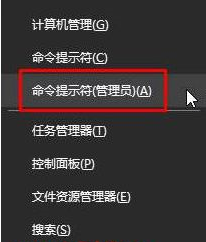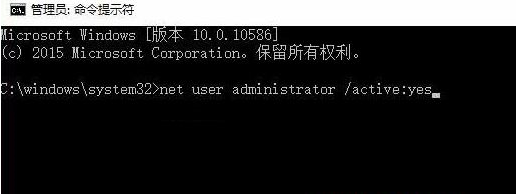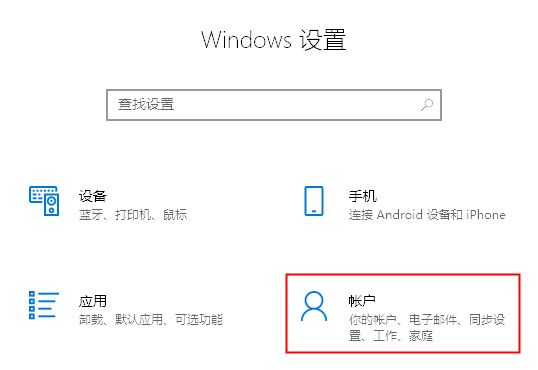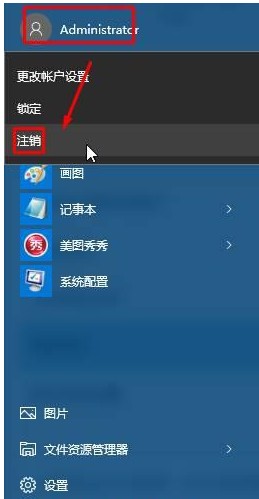首页
Win10不能更改账户类型的解决方法
Win10不能更改账户类型的解决方法
2023-01-19 07:01:07
来源:互联网
作者:admin
有些用户因为工作需要在自己的计算机上创建多个帐户,然后想要区分这些帐户的功能,所以需要更改帐户类型。但最近有win10用户遇到了账户类型改不了的情况。针对这一问题,用户只能打开Administrator帐户将原始帐户更改为标准帐户或创建普通帐户。下面是具体的操作方法,有需要的小伙伴快来看看吧。
Win10不能更改账户类型的解决方法
方法一:开启“administrator”
1、按“Win+X”打开系统快捷菜单,点击“命令提示符(管理员)”;
2、在命令提示符框内输入:net user administrator /active:yes 按“enter”,重启计算机;
3、重启后可切换至“标准”帐户。
方法二:
1、按“Win+I”打开“设置”,点击“账户”;
2、点击左边的“其他用户”,再点击右边的“添加其他人到这台电脑”,按步骤创建标准账户;
3、添加后单击“开始”菜单,单击“开始”菜单顶部的用户名头像,然后单击“注销”。在注销界面左下角选择新创建的帐户。
以上就是小编给大家分享的Win10不能更改账户类型的解决方法,想要了解更多内容,请关注本站,小编会持续为大家更新更多相关攻略。
精品游戏
换一批